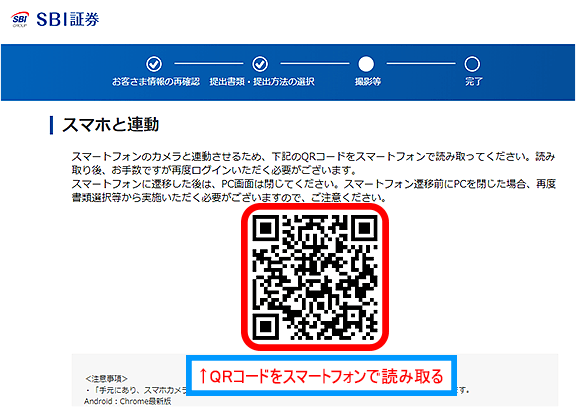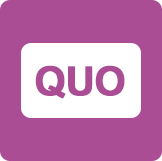SBI証券の口座開設の方法と手順
ここでは、パソコンを使ってSBI証券に口座開設する方法を、実際の画面を使って紹介していきます。このページを見ながら口座開設を進めれば、誰でもつまずくことなく口座を作ることができます!それでは、さっそくパソコンを使った口座開設の方法をみていきましょう。
口座開設の手順
まず、SBI証券の口座開設ページを開くと、下の画面となります。画面中ほどにある「口座開設にすすむ」というボタンをクリックしてください。
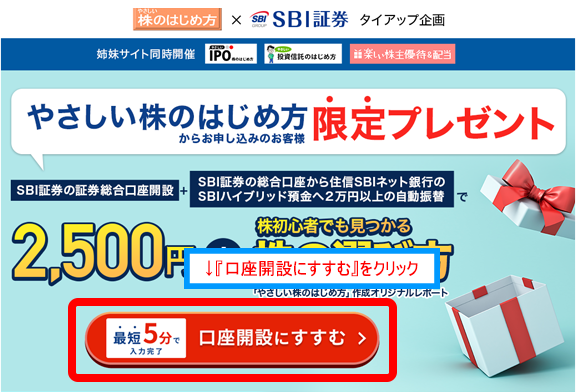
-
メールアドレスの登録画面に移動します。
メールアドレス欄にご自身のメールアドレスを入力して、「メールを送信」ボタンをクリックしてください。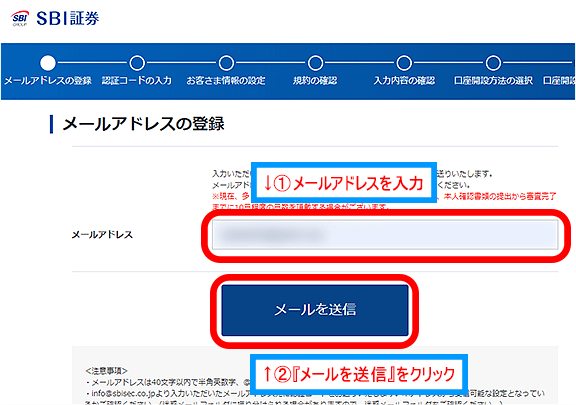

SBI証券の個人情報保護について
2020年現在、どのサイトでも当たり前に導入している「SSL」というネット上の通信を暗号化するしくみがありますが、SBI証券でももちろん導入されています。
また、暗号化の強度は変わりませんが、通常のSSLよりも認証プロセスが厳格な「EV SSL」を導入していることから、より信頼性があるといえます。
さらに、SBI証券では、個人情報を適切に扱うように示した個人情報保護宣言を出していたり、専用のお問い合わせ窓口も設置済みです。
そのほか東証プライム上場企業ということや、SBIグループの口座開設数がネット証券最多となる1,400万口座という実績からも分かる通り、わたしたちが安心して取引ができる証券会社といえるでしょう。
-
次に、認証コードの入力画面に移動します。
SBI証券から、先ほど入力したメールアドレス宛に認証コードが届いているので、そちらを入力して、「次へ」をクリックしてください。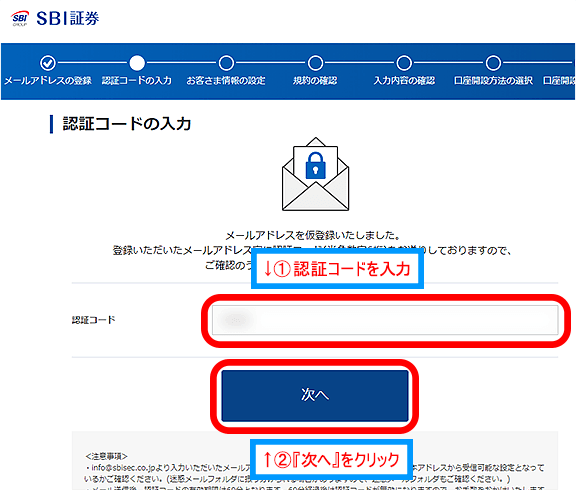
-
個人情報の入力画面に移動します。
まずは、ご自身の名前や住所などを入力していきます。次に「納税方法の選択」の部分で申告方法を選ぶことができますが、こちらは、一番左の「SBI証券に任せる」(特定口座 源泉徴収あり)を選ぶのがおすすめです。これを選んでおくと、自分の代わりに証券会社が確定申告(納税作業)をおこなってくれます。
次に「NISAの選択」という項目があります。NISAとは、株や投資信託の配当金や値上がり益を非課税にする制度のことです。制度を知っている人は「つみたてNISAに申し込む」、「NISAに申し込む」のどちらかをクリックしてください。もし、制度がよくわからかないという人は、口座開設した後でも申し込むことはできるので「申し込まない」をクリックしてください。
次に「住信SBIネット銀行の口座開設」ですが、こちらはぜひ申し込んでおきましょう。現在、当サイト限定キャンペーンをおこなっていて、振替などをおこなうと現金2,500円と当サイトオリジナルレポートをプレゼント中です♪
また、「SBI証券Tポイントサービスの申し込み」についても、問題なければ申し込んでおきましょう。取引に応じてTポイントがもらえ、それを使って投資信託が買えたりするので、Tポイントをよく使う人にはとくにおすすめです。
最後に「次へ」ボタンをクリックしてください。
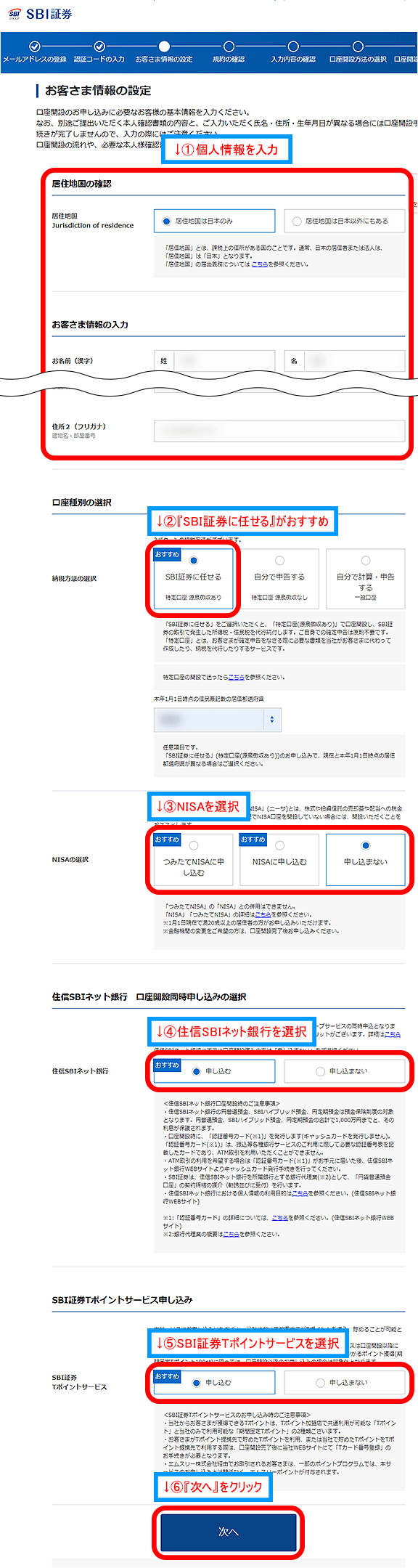
-
規約の確認画面に移動します。
画像で示してあるように、PDFファイルを開いて確認したらチェックをいれてください(確認するファイル数は申込サービス数によって変わります)。すべて確認したら「同意する」ボタンをクリックしてください。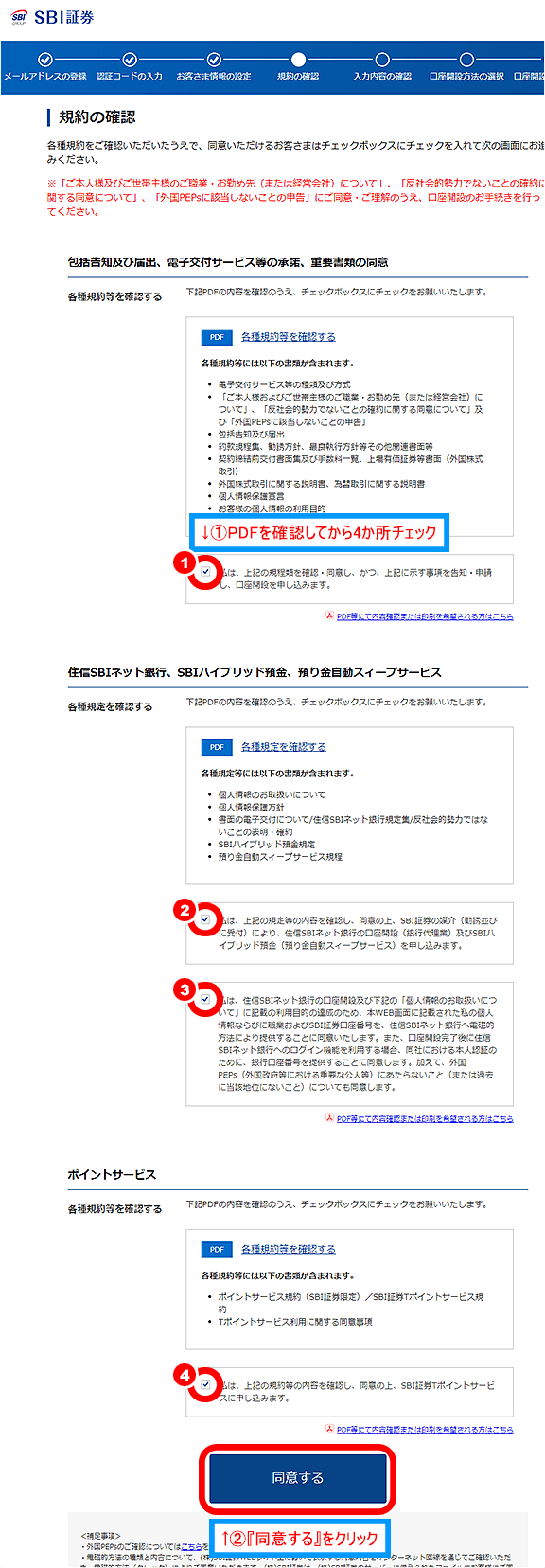
入力内容の確認画面に移動します。
入力内容に間違いがなければ「口座開設方法の選択へ」ボタンをクリックしてください。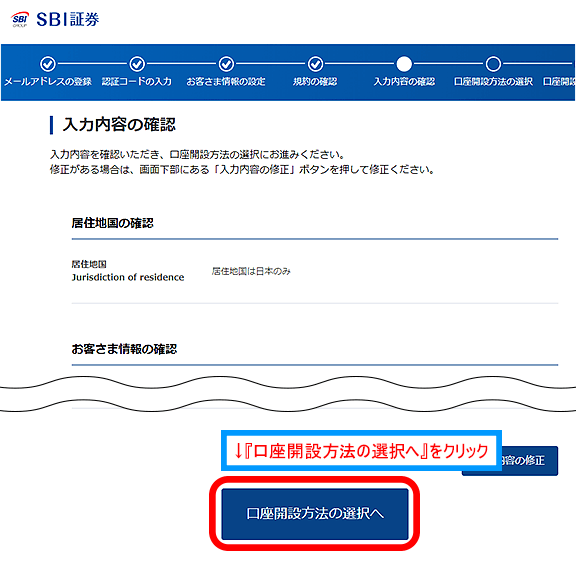
-
口座開設方法の選択画面に移動します。
「ネットで口座開設」、「郵送で口座開設」のどちらかを選び、「申し込む」ボタンをクリックしてください(早く取引が始めたい人は「ネットで口座開設」がおすすめ)。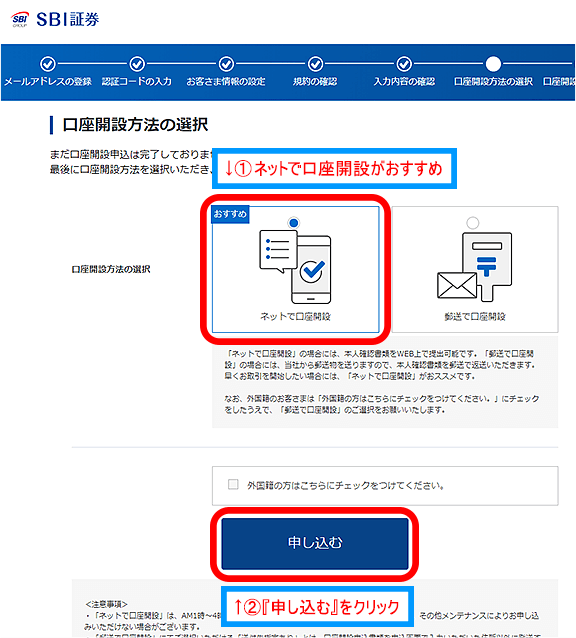
-
口座開設申込が完了しました。
ユーザネームやログインパスワードを、「ファイルで保存」、もしくは「印刷して保存」ボタンを押して保存しておいてください。保存できたら「次へ」ボタンをクリックしてください。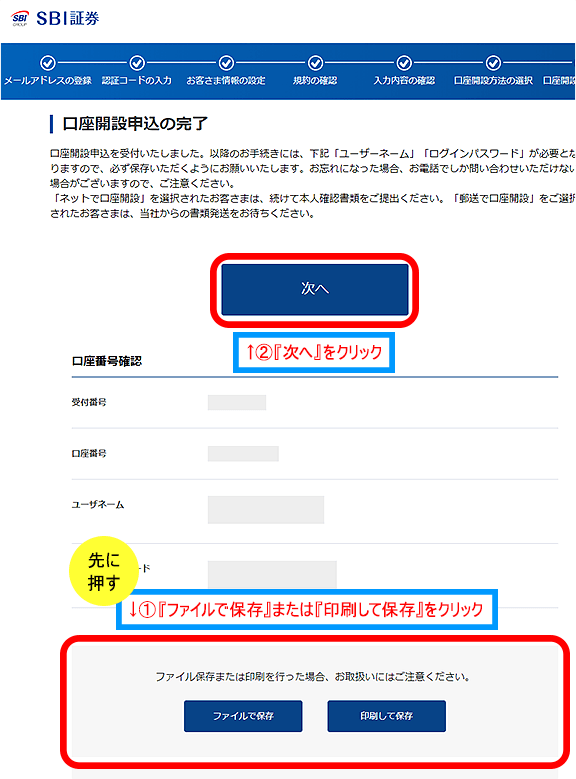
-
引き続き、本人確認書類を提出していきます。
本人確認のために、さきほどの「ユーザネーム」と「ログインパスワード」を入力して、「ログイン」ボタンをクリックしてください。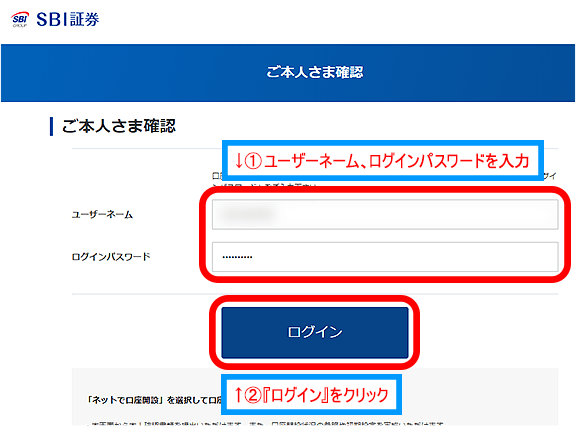
「本人確認書類の提出」ボタンをクリックしてください。
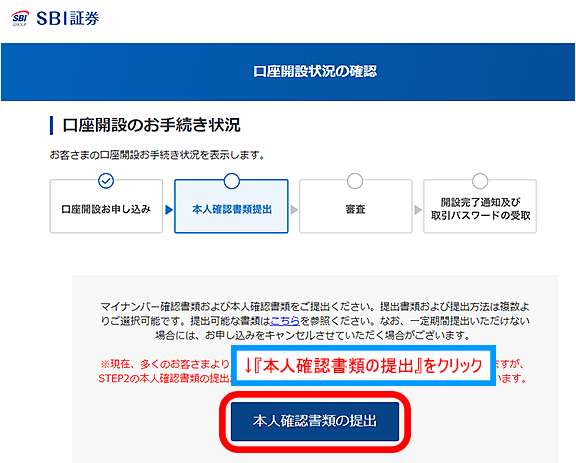
-
本人確認のための提出書類・方法の選択画面に移動します。
マイナンバー確認書類は、ほかの本人確認書類の追加提出が必要ない「マイナンバーカード」がおすすめです。「通知カード」の場合は、運転免許証などのほかの本人確認書類の追加提出が必要です(今回は説明のために通知カードで進めます)。引き続き下に移動して、本人の確認方法として「自分で顔をその場で撮影」するか、「提携銀行情報を入力」するかのどちらかを選びます(今回は撮影で進めます)。選んだら「次へ」ボタンをクリックしてください。
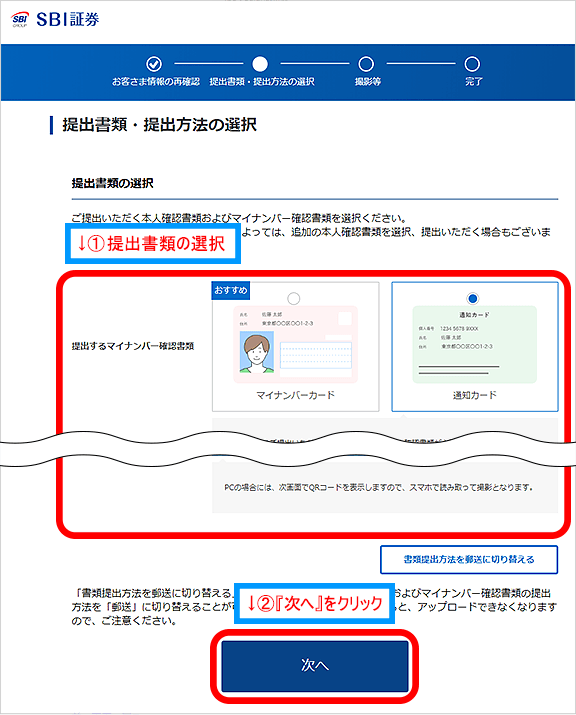
-
スマホと連動というページに移動します。
QRコードが表示されるので、こちらを読み取って顔写真の撮影を進めてください。撮影画像を送れば手続きは完了です。